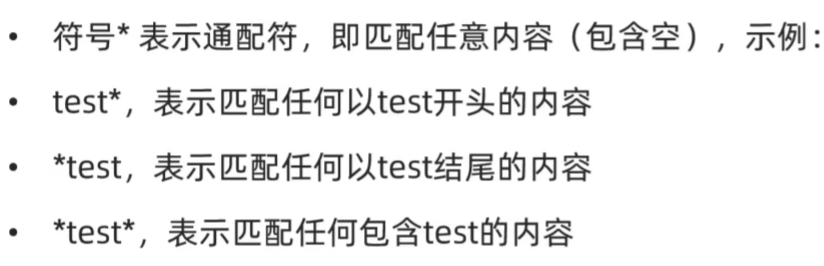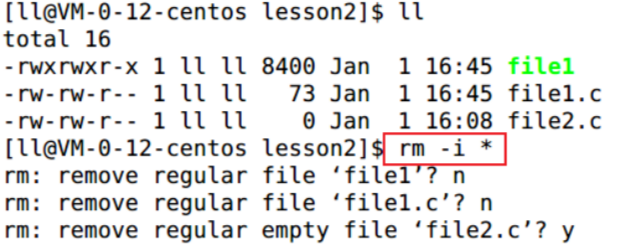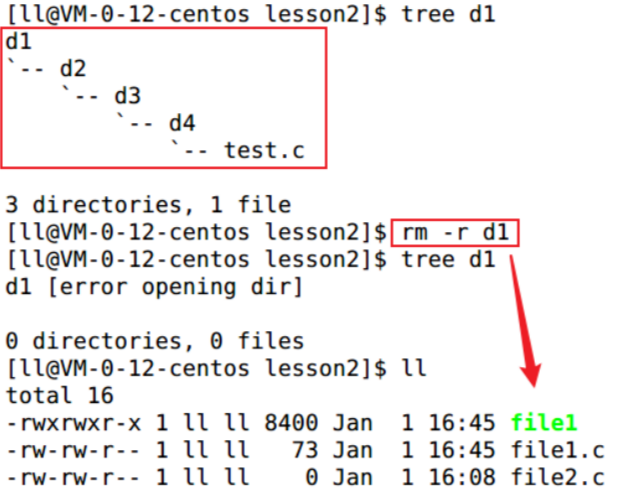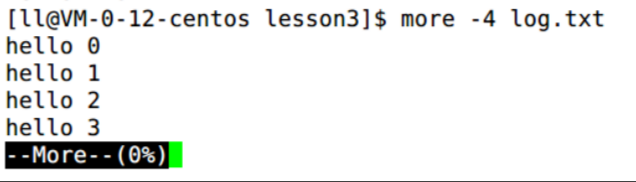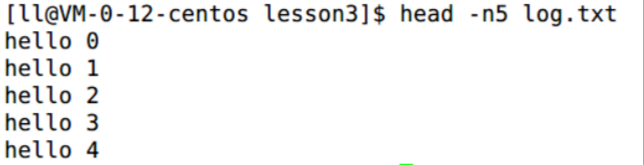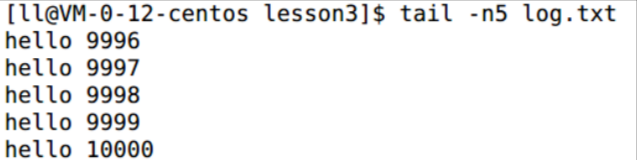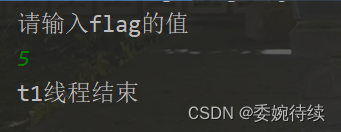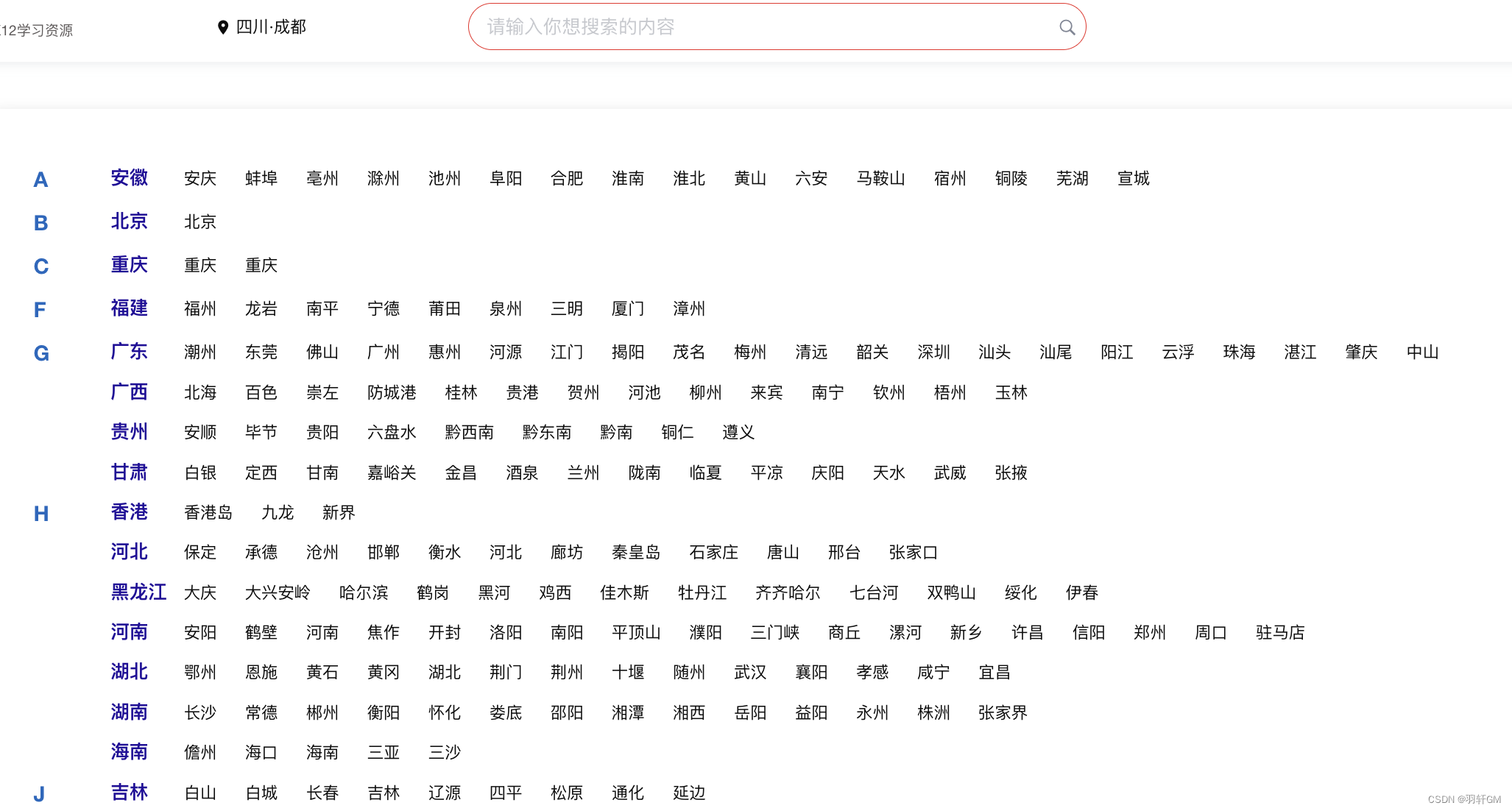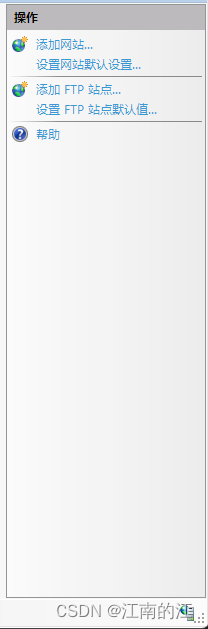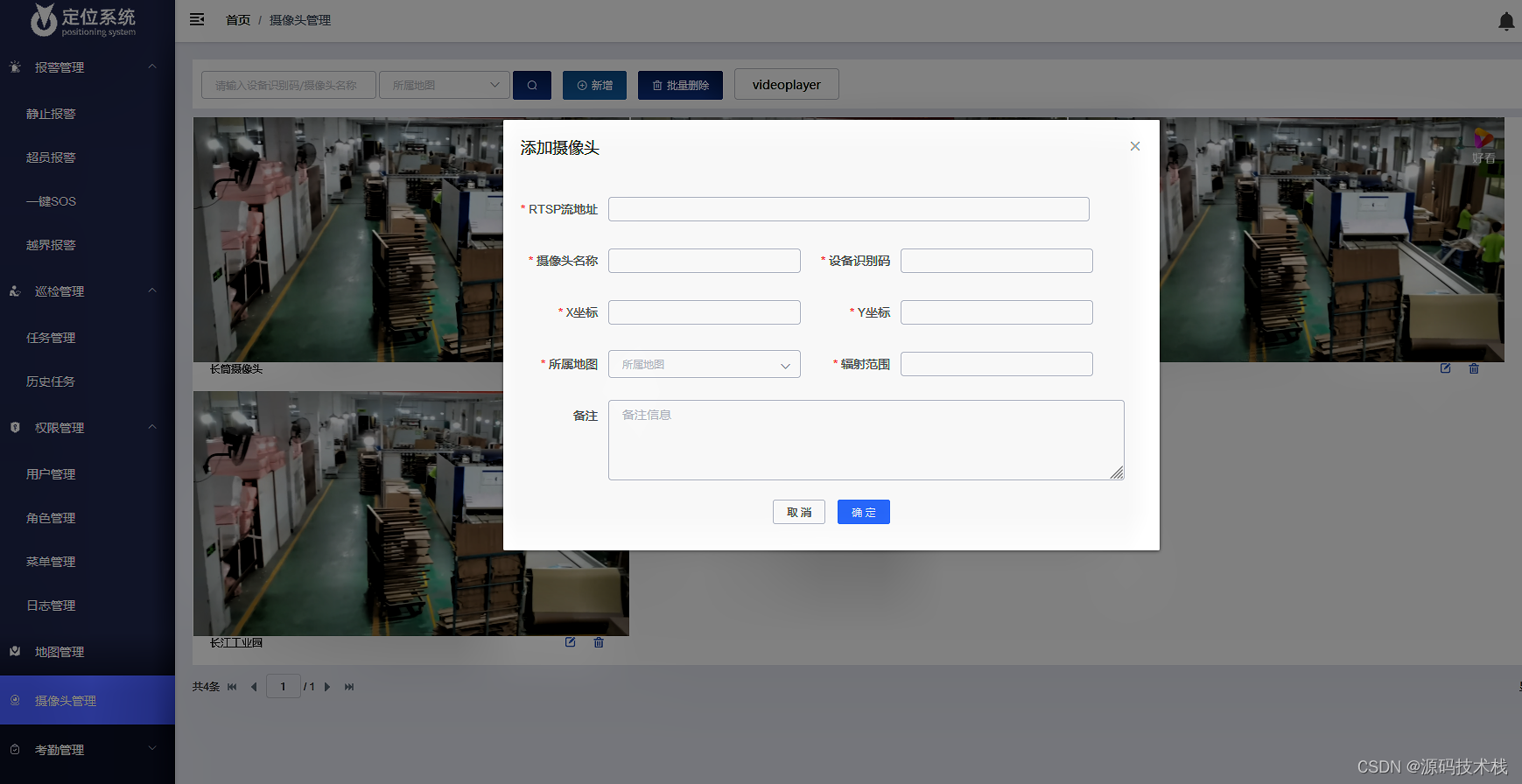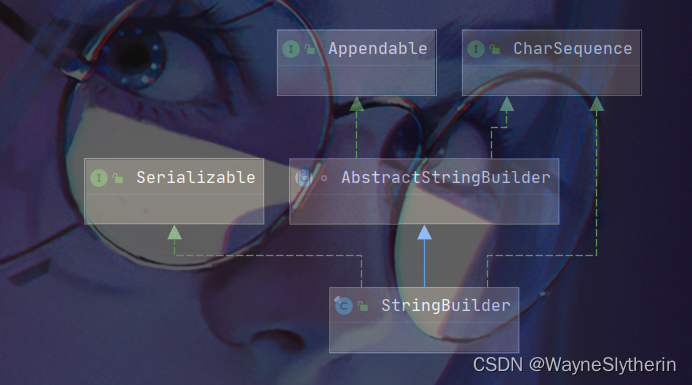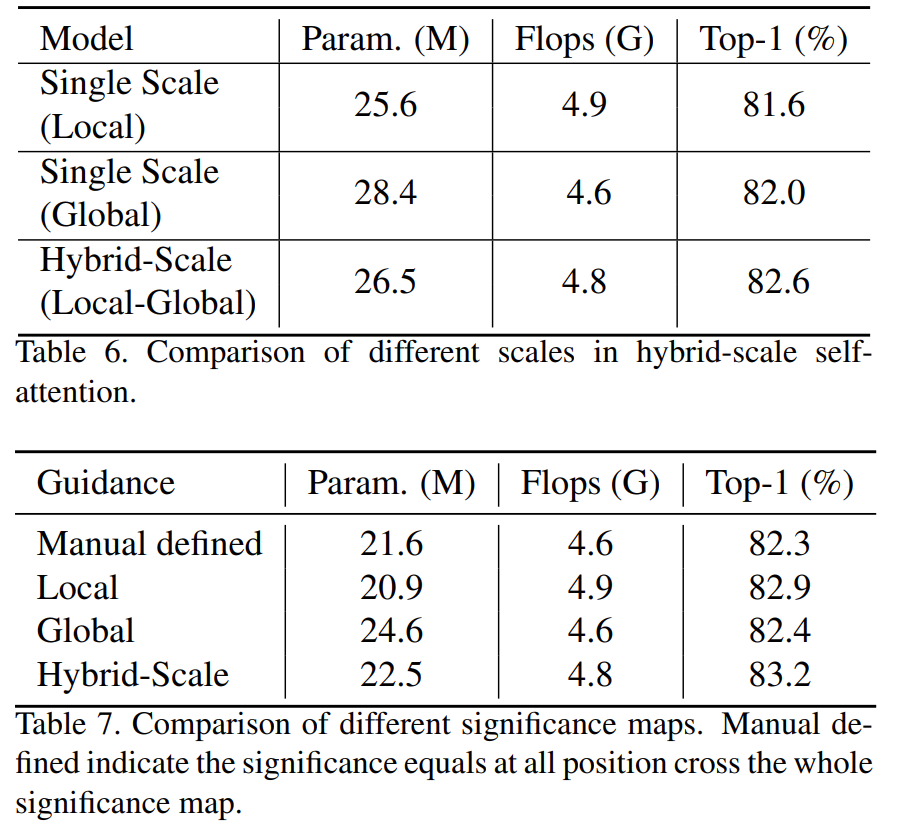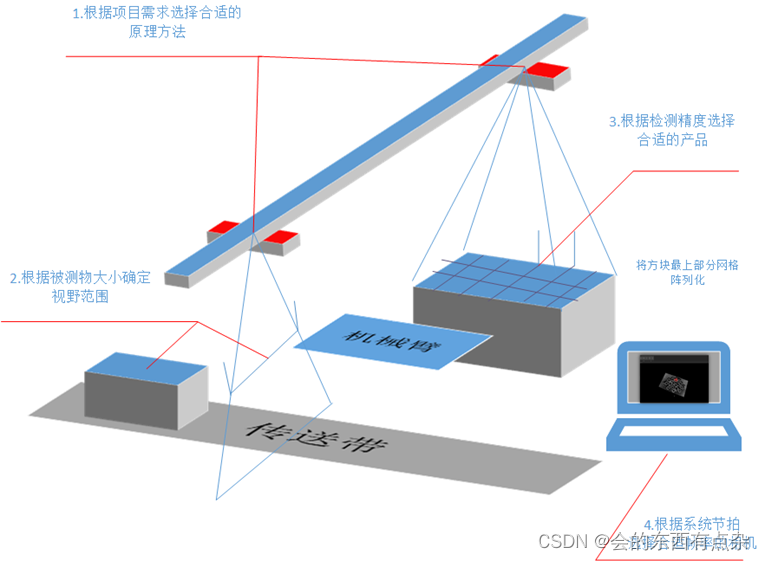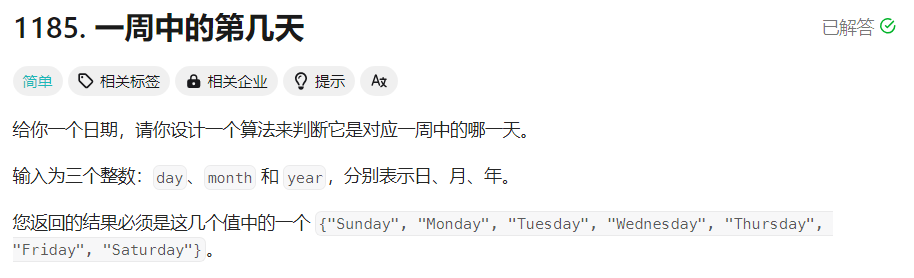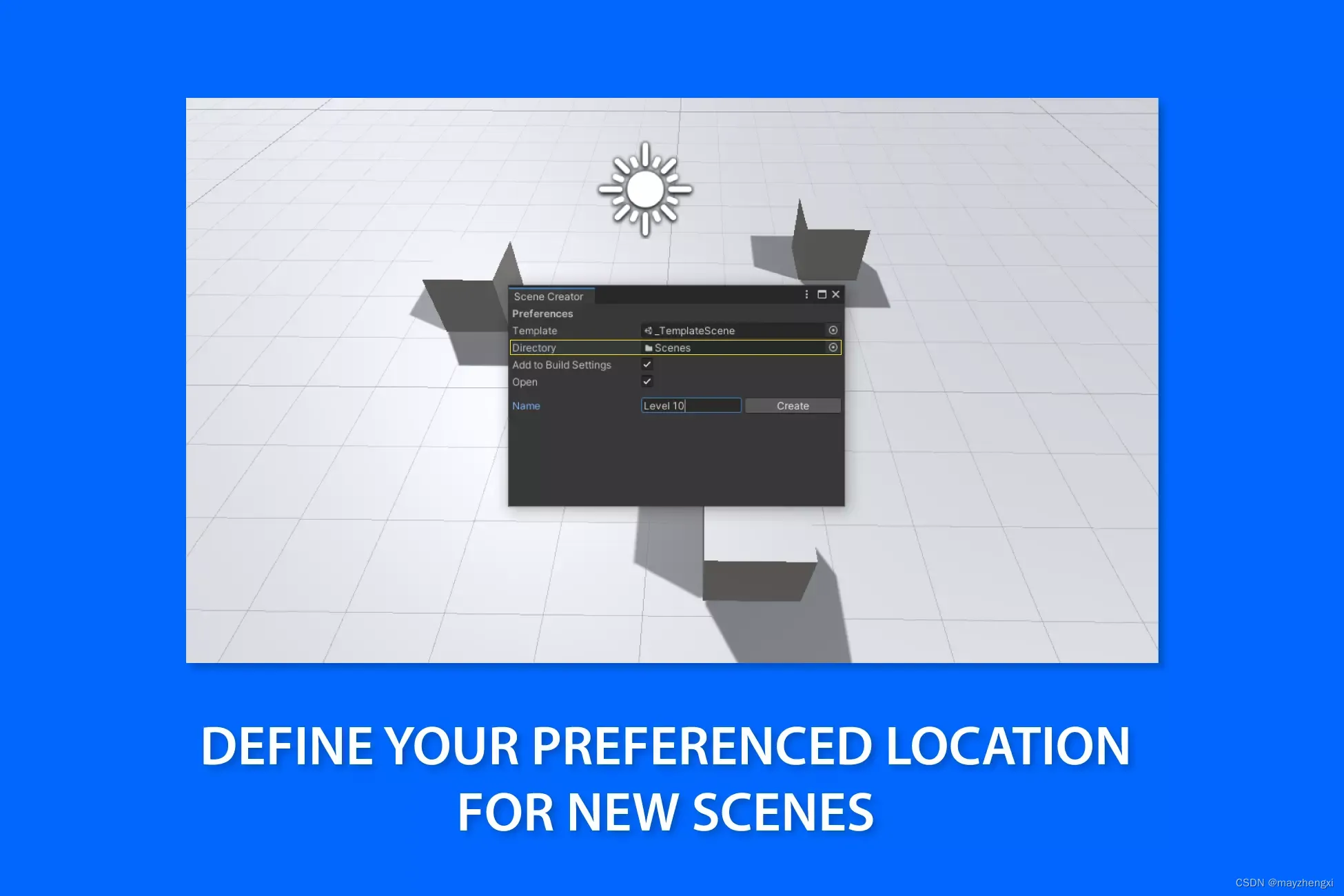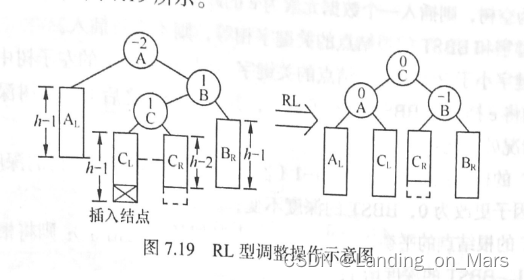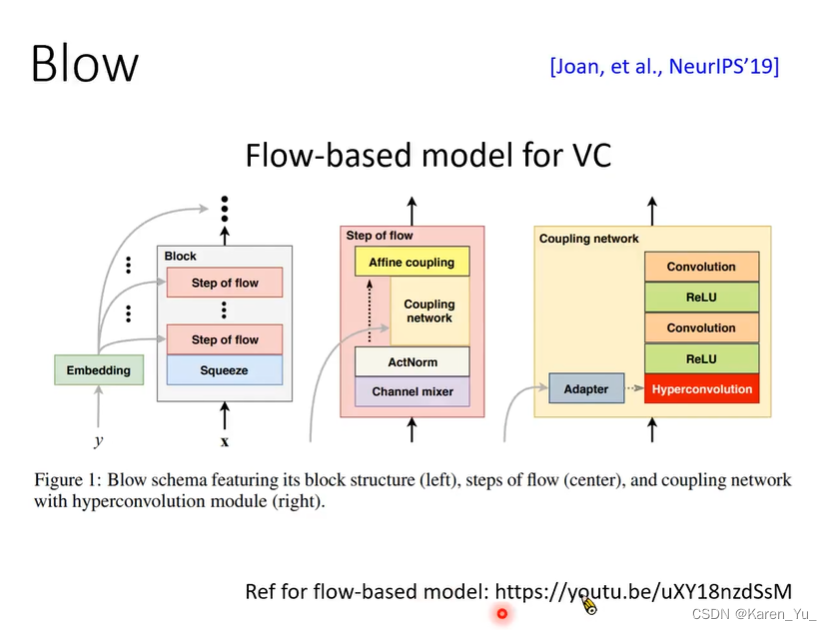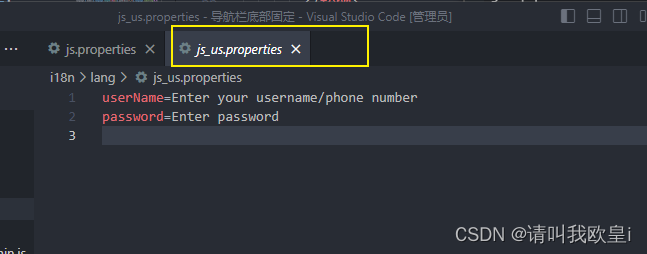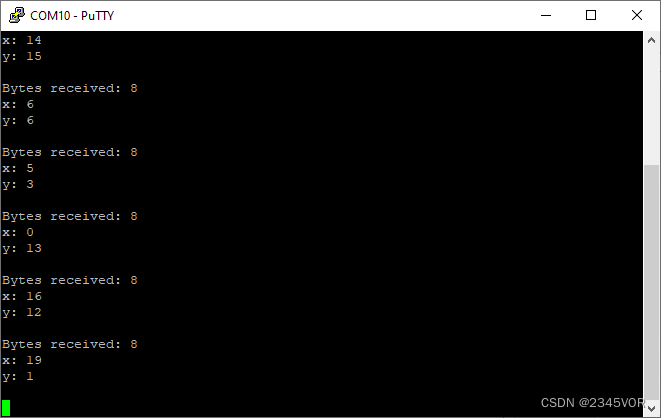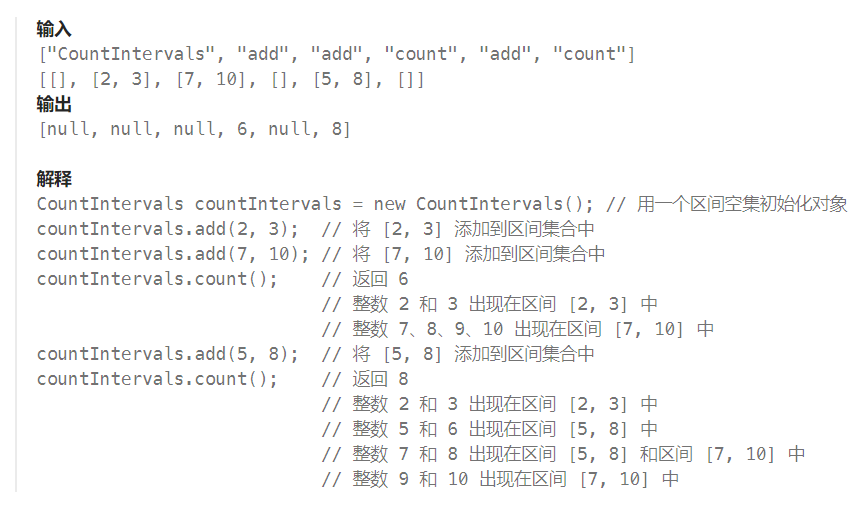无论是什么命令,用于什么用途,在 Linux 中,命令有其通用的格式:
command [-options] [parameter]
- command:命令本身。
- -options:[可选,非必填]命令的一些选项,可以通过选项控制命令的行为细节。
- parameter[可选,非必填]命令的参数,多数用于命令的指向目标等。
语法中的[ ],表示可选的意思。
一、ls(List Files)指令
1、语法
ls [选项] [目录或文件]
2、功能
对于 目录 ,该命令列出该目录下的所有子目录与文件。对于文件,将列出文件名以及其他信息。
3、常用选项
- -a 列出目录下的所有文件,包括以 . 开头的隐含文件。(表示 all 的意思)
- -d 将目录像文件一样显示,而不是显示其下的文件。 如:ls –d 指定目录
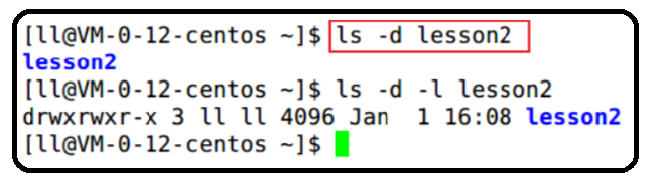
- -i 输出文件的 i 节点的索引信息。 如 ls –ai 指定文件

- -k 以 k 字节的形式表示文件的大小。ls –alk 指定文件
- -l 列出文件的详细信息。(以列表(竖向排列)的形式展示内容,并展示更多内容)
 (语法中的选项是可以组合使用的,比如上图中的 -a 和 -l 可以组合应用。写法1:ls -l -a 写法2:ls -la 写法3:ls -al 三种写法都一样)
(语法中的选项是可以组合使用的,比如上图中的 -a 和 -l 可以组合应用。写法1:ls -l -a 写法2:ls -la 写法3:ls -al 三种写法都一样) - -n 用数字的 UID,GID 代替名称,UID:用户ID,GID:组ID。(给用户看到的是名字,实际上计算机处理的是这个数字。)

- -F 在每个文件名后附上一个字符以说明该文件的类型,“*”表示可执行的普通文件;“/”表示目录;“@”表示符号链接;“|”表示FIFOs;“=”表示套接字(sockets)。(目录类型识别)

- -r 对目录反向排序。
- -t 以时间排序。
- -s 在l文件名后输出该文件的大小。(大小排序,如何找到目录下最大的文件)
- -R 列出所有子目录下的文件。(递归)
- -1 一行只输出一个文件。
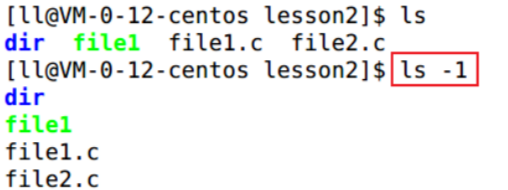
当不使用选项和参数,直接使用 ls 命令本体,表示:以平铺形式,列出当前工作目录下的内容。
二、pwd(Print Work Directory)命令
1、语法
没有选项,没有参数,直接使用即可。
pwd
2、功能
显示用户当前所在的目录。
3、常用选项
无。
三、cd(Change Directory)指令
Linux 系统中,磁盘上的文件和目录被组成一棵目录树,每个节点都是目录或文件。
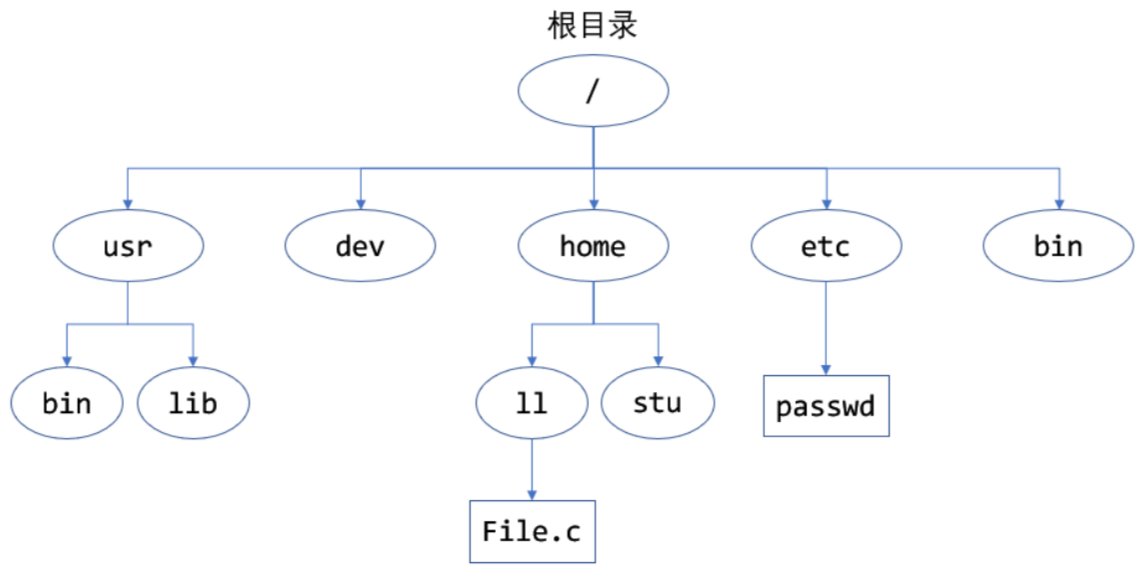
注意:非叶子节点一般是目录,叶子节点一般是文件 / 空目录。
1、语法
- cd 命令无需选项,只有参数,表示要切换到那个目录下。
- cd 命令直接执行,不写参数,表示回到用户的家目录。
cd [目录名]
2、功能
切换工作目录。将当前工作目录切换到指定的目录下。
3、使用举例
- 绝对路径:以根目录为起点,描述路径的一种写法,路径描述以 / 开头。
- 相对路径:以当前目录为起点,描述路径的一种写法,路径描述无需以 / 开头。
cd /home/ll/lesson2/file1 #绝对路径:不管在哪里,该路径对应的文件一直可以找到(一般在系统或者软件的配置文件中使用)
cd lesson2/file1 #相对路径:简单,不过只限于当前路径(一般在命令行上使用的多)
表示当前目录:cd .(比如:cd ./code 表示切换到当前目录下的 code 目录内,和 cd code 效果一致)
返回上级目录:cd ..(cd ../.. 表示切换到上二级的目录)
绝对路径:cd /home/litao/linux/
相对路径:cd ../day02/
进入用户家目录:cd ~(默认登录成功时,所处的路径)(cd ~/code 表示切换到家目录内的 code 目录)
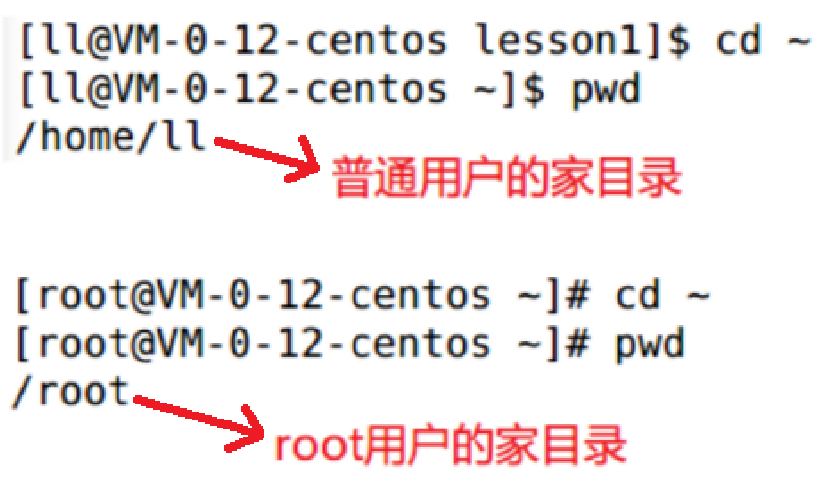
返回最近访问目录:cd -
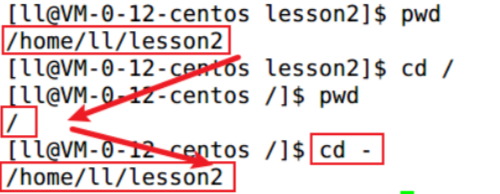
四、touch(Change File Timestamps)指令
1、语法
touch [选项] [文件名]
2、功能
touch 命令参数可更改文档或目录的日期时间,包括存取时间和更改时间,或者新建一个不存在的文件。
3、常用选项
- -a 或 --time=atime 或 --time=access 或 --time=use 只更改存取时间。
- -c 或 --no-create 不建立任何文档。
- -d 使用指定的日期时间,而非现在的时间。
- -f 此参数将忽略不予处理,仅负责解决 BSD 版本 touch 指令的兼容性问题。
- -m 或 --time=mtime 或 --time=modify 只更改变动时间。
- -r 把指定文档或目录的日期时间,统统设成和参考文档或目录的日期时间相同。
- -t 使用指定的日期时间,而非现在的时间。
【补充】Linux下如何查看文件类型
windows 区分文件类型用的是后缀,如 .exe / .docs / .pptx / .html。
Linux 区分文件类型,一般不通过后缀,通过属性列的第一个字符。
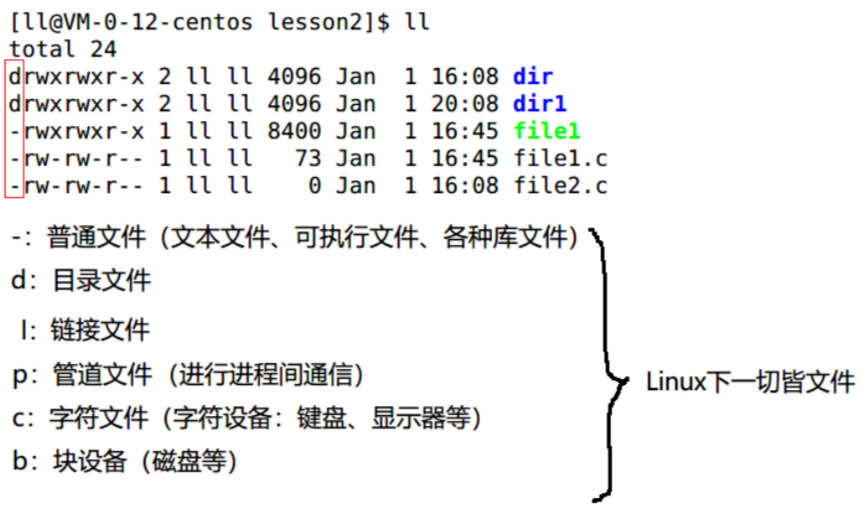
五、mkdir(Make Directory)指令(重要)
Home - IBM Developer
1、语法
选项(-p)可选,参数必填(表示要创建的目录的路径,相对、绝对、特殊路径符都可以使用)。
mkdir [选项] [dirName]
2、功能
在当前目录下创建一个名为 “dirName” 的目录。
3、常用选项
-p ,--parents 可以是一个路径名称。此时若路径中的某些目录尚不存在,加上此选项后,系统将自动建立好那些尚不存在的目录,即一次可以建立多个目录。
4、使用举例
递归创建多个目录:
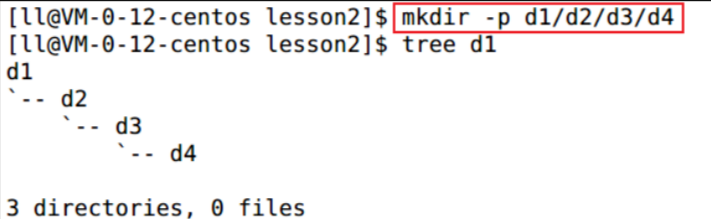
注意:创建文件夹需要修改权限,请确保操作均在家目录内,不要在 HOME 外操作,会涉及到权限问题,HOME 外无法成功。
六、rmdir(Remove Directory)指令 && rm(Remove)指令(重要)
rmdir 是一个与 mkdir 相对应的命令。 mkdir 是建立目录,而 rmdir 是删除命令。
1、rmdir(Remove Directory)指令
(1)语法
rmdir [-p] [dirName]
(2)适用对象
具有当前目录操作权限的所有使用者。
(3)功能
删除空目录。注意:rmdir 只能删除空目录。
(4)常用选项
-p 当子目录被删除后如果父目录也变成空目录的话,就连带父目录一起删除。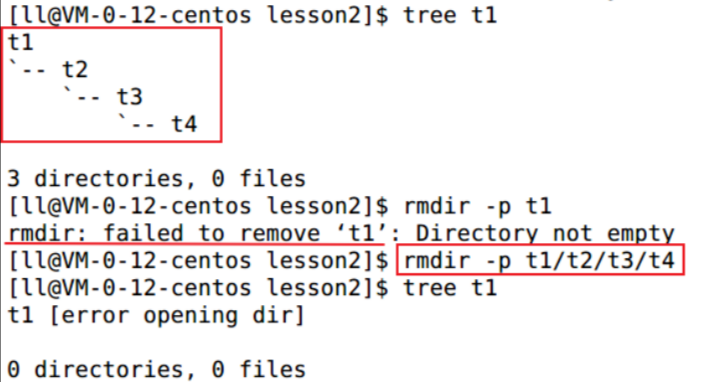
2、rm(Remove)命令
rm 命令可以同时删除文件或目录。
(1)语法
可以一次性删除很多个参数内容,用空格隔开即可。
rm [-f / -i / -r / -v] [dirName / dir]
(2)适用对象
所有使用者。
(3)功能
删除普通文件或目录。
(4)常用选项
- -f 即使文件属性为只读(即写保护),也直接删除,比如在普通用户中删除 root 用户创建的文件,可以通过 su - root 切换为 root 用户,可以通过 exit 退回普通用户。(强制删除)
- -i 删除前逐一询问确认。(注意:*是通配符,用以模糊匹配,代表当前目录中的所有文件)
- -r 删除目录及其下所有文件,rm 不能直接删除目录,需要加上 -r 选项。(递归删除)
- -rf 强制并递归删除。(rm -rf / 和 rm -rf /* 慎用!效果等同于在 Windows 上执行 C 盘格式化!)
七、man(Manual)指令(重要)
1、语法
man [选项] [要查看的命令]
2、常用选项
- -k 根据关键字搜索联机帮助。
- num 只在第 num 章节找。
- -a 将所有章节的都显示出来,比如 man printf 它缺省从第一章开始搜索,知道就停止,用 a 选项,当按下 q 退出,他会继续往后面搜索,直到所有章节都搜索完毕。
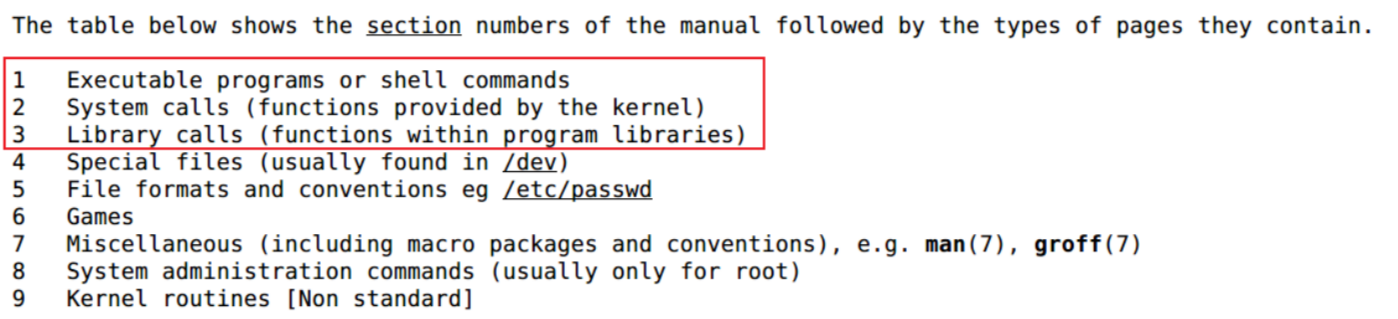
1 是普通的命令。2 是系统调用,如 open,write 之类的(通过这个,至少可以很方便的查到调用这个函数,需要加什么头文件)。3 是库函数,如 printf,fread4 是特殊文件,也就是 /dev 下的各种设备文件。5 是指文件的格式,比如 passwd,就会说明这个文件中各个字段的含义。6 是给游戏留的,由各个游戏自己定义。7 是附件还有一些变量,比如向 environ 这种全局变量在这里就有说明。8 是系统管理用的命令,这些命令只能由 root 使用,如 ifconfig。
3、使用方法
man ls #查看ls命名手册
man 3 printf #八、cp(Copy)指令(重要)
1、语法
选项可选,参数 1 表示被复制的文件 / 文件夹(Linux 路径),参数 2 表示要复制去的地方(Linux 路径)。
cp [选项] [源文件或目录] [目标文件或目录]
2、功能
复制文件或目录。
3、说明
cp 指令用于复制文件或目录,如同时指定两个以上的文件或目录,且最后的目的地是一个已经存在的目录,则它会把前面指定的所有文件或目录复制到此目录中。若同时指定多个文件或目录,而最后的目的地并非一个已存在的目录,则会出现错误信息。
4、常用选项
- -f 或 --force 强行复制文件或目录, 不论目的文件或目录是否已经存在。
- -i 或 --interactive 覆盖文件之前先询问用户。
- -r 递归处理,将指定目录下的文件与子目录一并处理。若源文件或目录的形态,不属于目录或符号链接,则一律视为普通文件处理。(如果要拷贝目录需要带上 -r 选项)
- -R 或 --recursive 递归处理,将指定目录下的文件及子目录一并处理。
九、mv(Move)指令(重要)
注意:cp 是拷贝,而 mv 是剪切。
mv 命令是 move 的缩写,可以用来移动文件或者将文件改名( move (rename) files ),是 Linux 系统下常用的命令,经常用来备份文件或者目录。
1、语法
选项可选,参数 1 表示被移动的文件 / 文件夹(Linux 路径),参数 2 表示要移动去的地方(Linux 路径),如果目标不存在,则进行改名,确保目标存在。
mv [选项] [源文件或目录] [目标文件或目录]
2、功能
- 视 mv 命令中第二个参数类型的不同(是目标文件还是目标目录),mv 命令将文件重命名或将其移至一个新的目录中。
- 当第二个参数类型是文件时,mv 命令完成文件重命名,此时,源文件只能有一个(也可以是源目录名),它将所给的源文件或目录重命名为给定的目标文件名。
- 当第二个参数是已存在的目录名称时,源文件或目录参数可以有多个,mv 命令将各参数指定的源文件均移至目标目录中。
3、常用选项
- -f :force 强制的意思,如果目标文件已经存在,不会询问而直接覆盖。
- -i :若目标文件(destination)已经存在时,就会询问是否覆盖。
4、举例
(1)对文件或目录重命名
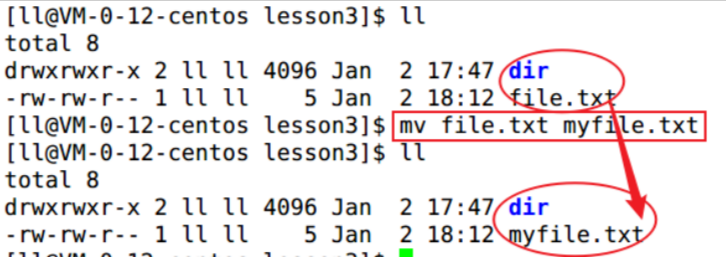
(2)移动文件或目录(相当于剪切复制)

十、cat(Concatenate)指令
1、语法
cat [选项] [文件]
2、功能
查看目标文件的内容。(通常用于阅读小文件,因为它会把文件内容一次性全部显示出来)
3、补充(tac)
语法:tac [选项][文件]
还有一个命令 tac,反向显示文件内容,从尾到头来显示文件内容。
4、常用选项
- -b 对非空输出行编号。
- -n 对输出的所有行编号。
- -s 不输出多行空行。
注意:cat 不适合查看大文件的内容(比如有一个 10000 行的文本,此时要看第 1 行的内容,就要不断往上翻阅)。
5、举例

⚪tree 指令
1、语法
tree [目录名]
2、功能
用树状图列出指定目录下的所有文件,包括子目录里的文件。
3、安装
tree 命令可以采用树状展开目录,要使用 tree 需要安装 Linux 中使用命令 yum install -y tree 进行安装。可以试试展开根目录,按 [Ctrl + C] 就可以结束展开。
4、使用举例

十一、more 指令
1、语法
more [选项] [文件]
2、功能
more 命令的功能类似 cat 。
3、常用选项
- -n 对输出的所有行编号(注意这里的 n 是具体数字)。
如果 more -具体数字,首次 Enter 后就向下翻阅具体数字行。
如果 more ,Enter 后就默认向下翻阅一行。
/字符串:搜索 “字符串” 的功能。
[Ctrl + f] 按键 : 空格键 ,向下翻阅一页。
[Ctrl + b] 按键 : 向上翻阅一页。
- q 退出 more。
cat 和 more 的区别是什么?
两者的功能类似,但是使用场景不同。cat 适合查看小文件、more 适合查看大文件(more 查看时最多一次可查看一页)。
⚪扩展
1、管道
生活中有许许多多的管道,每个管道都有一个入端和出端,用于传输东西。在计算机中,也有管道(用 '|' 表示),用于传输信息流、数据流。把一个命令的信息通过管道交给下一个命令。
使用举例:
dmesg 命令配合 more 命令使用。
dmesg | more -5 #把dmesg命令的输出经过管道传递给more用 more 来阅读 dmesg 打印的信息的前 3 行:

(1)语法
grep [选项] [搜寻字符串] [文件]
(2)功能
在文件中搜索字符串,将找到的行打印出来。
(3)常用选项
- -i :–ignore-case 忽略大小写的不同,所以大小写视为相同。
- -n :–line-number 顺便输出行号。
- -E :同时查找多个字符串。
[ll@VM-0-12-centos lesson3]$ grep -E '9999|8888|7777' log.txt hello 7777 hello 8888 hello 9999- -v :–invert-match 反向选择,显示出没有 ‘搜寻字符串’ 内容的那一行。
[ll@VM-0-12-centos lesson3]$ grep -E -v '1111|2222' test.c 3333 4444 hello Linux!
(4)使用举例
-
从 ls 显示内容中查找指定字符串的行。

-
从文件内容中查找指定字符串的行。

-
从 dmesg 命令打印的日志信息中查找含有 error 字符串的行,并用 more 命令阅读前 3 行。
dmesg | grep -i 'error' | more -3
2、日志
相当于程序的日记,项目运行之后,会一直进行写入,到对应的日志文件中,比如时间、日志等级、内容等。
3、重定向
(1)echo
echo:输出字符串
[ll@VM-0-12-centos lesson3]$ echo "hello Linux"
hello Linux(2) 输出重定向
本来应该显示到显示器上,现在直接写入到了文件中。输出重定向,会清空原始文件,然后再进行写入,每次都是最新的。
echo "hello Linux" > hello.txt(3)追加重定向
echo "1234" >> hello.txt #新增写入的内容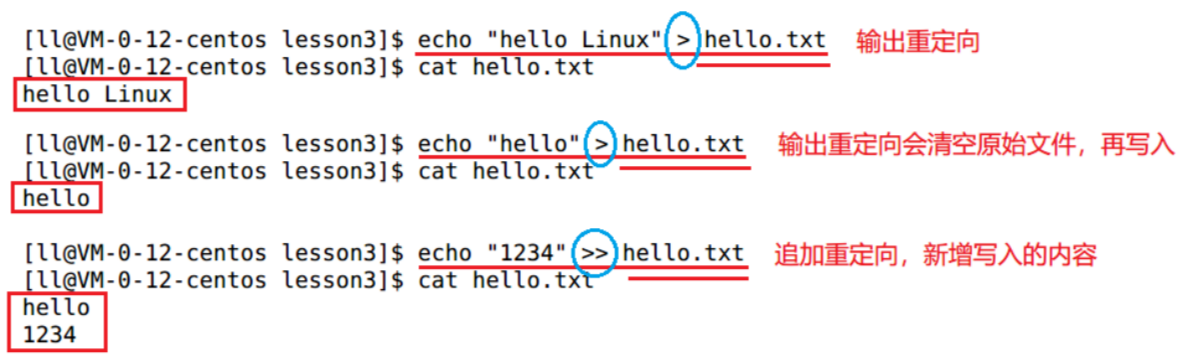
(4)输入重定向

5、如何快速清空一个文件
>hello.txt #清空hello.txt文件中的内容本质上是因为输出重定向会清空文件内容。
十二、less 指令(重要)
- less 工具也是对文件或其它输出进行分页显示的工具,应该说是 linux 正统查看文件内容的工具,功能极其强大。
- less 的用法比起 more 更加的有弹性。在 more 的时候,我们并没有办法向前面翻, 只能往后面看。
- 但若使用了 less 时,就可以使用 [pageup] [pagedown] 等按键的功能来往前往后翻看文件,更容易用来查看一个文件的内容。
- 除此之外,在 less 里头可以拥有更多的搜索功能,不止可以向下搜,也可以向上搜。
1、语法
less [参数] [文件]
2、功能
less 与 more 类似(但更推荐使用 less),但使用 less 可以随意浏览文件,而 more 仅能向前移动,却不能向后移动,而且 less 在查看之前不会加载整个文件。
3、选项
- -i 忽略搜索时的大小写。
- -N 显示每行的行号。
- /字符串 : 向下搜索“字符串”的功能。
- ?字符串 : 向上搜索“字符串”的功能。
- n : 重复前一个搜索(与 / 或 ? 有关)。
- N : 反向重复前一个搜索(与 / 或 ? 有关)。
- q : quit。
十三、head 指令
head 与 tail 就像它的名字一样的浅显易懂,它是用来显示开头或结尾某个数量的文字区块, head 用来显示档案的开头至标准输出中,而 tail 想当然就是看档案的结尾。
1、语法
head [参数] [文件]
2、功能
![]()
head 用来显示档案的开头至标准输出中,默认 head 命令打印其相应文件的开头 10 行。
3、选项
- -n<行数> 显示的行数。
十四、tail 指令
tail 就像它的名字一样浅显易懂,用来显示文件尾部的内容。tail 命令从指定点开始将文件写到标准输出。使用 tail 命令的 -f 选项可以方便的查阅正在改变的日志文件, tail - f filename 会把 filename 里最尾部的内容显示在屏幕上, 并且不但刷新, 使你看到最新的文件内容。
1、语法
tail [必要参数] [选择参数] [文件]
2、功能
用于显示指定文件末尾内容,不指定文件时,作为输入信息进行处理。常用查看日志文件。
3、选项
- -f 循环读取。
- -n<行数> 显示行数。
4、思考
(1)log.txt 文档有一万行,如果需要提取中间的 10 行(4990-5000),该怎么做呢?
a. 方法一:需要临时文件,先取前 5000 行数据到 temp 文件里。
![]()
再取 temp 文件的最后十行。
![]()
b. 方法二:不需要临时文件,这里利用了管道的功能,先取前 5000 行到管道作为 tail 10 的要取的对象,在此基础上利用了 tac 命令进行逆置即可。

(2)如果需要提取中间的 10 行(4990-5000),并将其逆置,又该怎么做呢?

十五、时间相关的指令
date 显示
- date 指定格式显示时间:date +%Y:%m:%d
- date 用法:date [OPTION] [+FORMAT]
1、在显示方面,使用者可以设定欲显示的格式,格式设定为一个加号后接数个标记,其中常用的标记列表如下
- %H : 小时(00..23)
- %M : 分钟(00..59)
- %S : 秒(00..61)
- %X : 相当于 %H:%M:%S
- %d : 日 (01..31)
- %m : 月份 (01..12)
- %Y : 完整年份 (0000..9999)
- %F : 相当于 %Y-%m-%d
[ll@VM-0-12-centos lesson3]$ date
Sun Dec 3 19:19:01 CST 2023
[ll@VM-0-12-centos lesson3]$ date +%Y-%m-%d-%H:%M:%S
2023-12-03-19:19:012、在设定时间方面
- date -s //设置当前时间,只有root权限才能设置,其他只能查看。
- date -s 20080523 //设置成20080523,这样会把具体时间设置成空00:00:00
- date -s 01:01:01 //设置具体时间,不会对日期做更改
- date -s “01:01:01 2008-05-23″ //这样可以设置全部时间
- date -s “01:01:01 20080523″ //这样可以设置全部时间
- date -s “2008-05-23 01:01:01″ //这样可以设置全部时间
- date -s “20080523 01:01:01″ //这样可以设置全部时间
3、时间戳
时间戳是指格林威治时间自 1970 年 1 月 1 日(00:00:00 GMT)至当前时间所经过的总秒数,它也被称为 Unix 时间戳(Unix Timestamp)。
- 时间 --> 时间戳:date +%s
[ll@VM-0-12-centos ~]$ date +%s 1641136824 #指从1970年1月1日00:00到现在累计的秒数- 时间戳 --> 时间:date -d@1508749502(时间戳转换为对应时间)
#时间戳转日期时间 [ll@VM-0-12-centos ~]$ date -d @1641136824 Sun Jan 2 23:20:24 CST 2022 #时间戳转指定格式的日期时间 [ll@VM-0-12-centos ~]$ date +%Y-%m-%d-%H:%M:%S -d @1641136824 2022-01-02-23:20:24- Unix 时间戳(英文为 Unix epoch, Unix time, POSIX time 或 Unix timestamp)是从 1970 年 1 月 1 日(UTC/GMT 的午夜)开始所经过的秒数,不考虑闰秒。
[ll@VM-0-12-centos ~]$ date +%Y-%m-%d-%H:%M:%S -d @0 1970-01-01-08:00:00
为什么下面显示的是 1970 年 1 月 1 日 08:00:00 呢?难道不应该是 1970 年1 月 1 日 00:00:00 吗?
[ll@VM-0-12-centos ~]$ date +%Y-%m-%d-%H:%M:%S -d @0
1970-01-01-08:00:00 #格林威治与北京的时差是8小时因为时差 —— 格林威治标准时间是零时区的地方时,北京是东 8 区,差 8 小时,比北京晚 8 小时。
为什么要有时间戳?
- 因为是累计的秒数,递增且不重复的,比较适合进行查找,尤其是范围查找。
- 时间戳比起正常的日期时间在内存中占的空间也比较小。
比如我想要查找某年某月某日 8 点 20 分到 8 点 50 分的监控录像,输出时间去查找太麻烦了,还要控制它的格式,而我们找到这段时间的起始时间戳,很方便就可以去定位到这段监控。
正因为有这样的特点,在日志当中就可能会使用到时间戳。
时间戳用无符号整型变量来存储的,那么随着时间递增,时间戳有没有可能溢出呢?
unsigned short ➡ unsigned int ➡ unsigned long long
答案是有可能的,而且溢出了影响会相当大,时间一旦紊乱了,铁轨飞机的调度,银行的取款和借贷等等都会受到巨大的影响。
时间戳溢出这个问题有解决方案吗?
目前没有,除非有新技术,目前的解决方案就是尽可能的将存储时间戳的字节数增大。
当然历史上也曾经发生过 —— 计算机 2000 年问题,又叫做 “千年虫”、“千年危机”。在某些使用了计算机程序的智能系统(包括计算机系统、自动控制芯片等)中,由于其中的年份 (千禧年之前的程序员) 只使用两位十进制数来表示,因此当系统进行跨世纪的日期处理运算时,就会出现错误的结果,进而引发各种各样的系统功能紊乱甚至崩溃。千禧年跨年之时就是时间戳溢出之时,所以当时就改了位宽。下次时间戳溢出的时间是 2038 年。
感兴趣可以了解:千年虫(计算机2000年问题)_百度百科 (baidu.com)
十六、cal(Calendar)指令
cal 命令可以用来显示公历(阳历)日历。公历是现在国际通用的历法,又称格列历,通称阳历。“阳历” 又名 “太阳历”,系以地球绕行太阳一周为一年,为西方各国所通用,故又名 “西历”。
1、命令格式
cal [参数] [月份] [年份]
2、功能
用于查看日历等时间信息,如只有一个参数,则表示年份 (1-9999) ,如有两个参数,则表示月份和年份。
3、常用选项
- -3 显示系统前一个月,当前月,下一个月的月历(共三个月)。
- -j 显示在当年中的第几天(一年日期按天算,从 1 月 1 号算起,默认显示当前月在一年中的天数)。
- -y 显示当前年份的日历。
4、举例
Cal –y 2018十七、find 指令(重要)
- Linux 下 find 命令在目录结构中搜索文件,并执行指定的操作。
- Linux 下 find 命令提供了相当多的查找条件,功能很强大。由于 find 具有强大的功能,所以它的选项也很多,其中大部分选项都值得我们花时间来了解一下。
- 即使系统中含有网络文件系统(NFS),find 命令在该文件系统中同样有效,只你具有相应的权限。
- 在运行一个非常消耗资源的 find 命令时,很多人都倾向于把它放在后台执行,因为遍历一个大的文件系统可能会花费很长的时间(这里是指 30G 字节以上的文件系统)。
1、语法
find [pathname路径名] [-options]
2、功能
用于在文件树种查找文件,并作出相应的处理(可能访问磁盘),相比 which 和 whereis 的查看速度会更慢,因为它是在全局中(包括磁盘)查找。
3、常用选项
- -name 按照文件名查找文件。
#在家目录下查找名为test.c的文件 [ll@VM-0-12-centos lesson3]$ find ~ -name test.c /home/ll/lesson3/test.c /home/ll/school/test3/test.c /home/ll/school/test4/test.c
4、扩展(其它查找指令)
(1)whilch(用来查找命令所在路径的命令)
#示例1:
[ll@VM-0-12-centos lesson3]$ which ls
alias ls='ls --color=auto' #alias取别名
/usr/bin/ls
#示例2:
[ll@VM-0-12-centos lesson3]$ which ll
alias ll='ls -l --color=auto' #alias取别名
/usr/bin/ls
#示例3:
[ll@VM-0-12-centos lesson3]$ which pwd
/usr/bin/pwd这里把 ls --color=auto 起别名为 ls。
【思考】
ls 和 ll 这两个命令,它们有什么区别呢?
alias 作用是给命令取别名,ll 是 ls 加了特定选项 -l 后的一个别名,如上代码所示。
alias ls='ls --color=auto'
alias ll='ls -l --color=auto'可以自己取别名吗?
当然可以。
注意:我们自己取的别名只能在当前终端窗口中有效。
#给ls -l -a -i命令取别名为lll
[ll@VM-0-12-centos lesson3]$ alias lll='ls -l -a -i --color=auto'
#使用lll命令
[ll@VM-0-12-centos lesson3]$ lll
total 124
655469 drwxrwxr-x 3 ll ll 4096 Jan 2 21:39 .
655457 drwx------ 16 ll ll 4096 Jan 2 22:01 ..
790011 drwxrwxr-x 2 ll ll 4096 Jan 2 19:37 dir
655410 -rw-rw-r-- 1 ll ll 33 Jan 2 18:35 test.c(2)whereis(在系统中特定路径下,对文档、命令等相关文件的查找,只要包含了这个关键字,都会找出来)
#示例1:
[ll@VM-0-12-centos lesson3]$ whereis ls
ls: /usr/bin/ls /usr/share/man/man1/ls.1.gz /usr/share/man/man1p/ls.1p.gz
#示例2:
[ll@VM-0-12-centos lesson3]$ whereis pwd
pwd: /usr/bin/pwd /usr/include/pwd.h /usr/share/man/mann/pwd.n.gz /usr/share/man/man1/pwd.1.gz /usr/share/man/man1p/pwd.1p.gz十七、grep(Globally Search A Regular Expression And Print)指令
可参考:linux grep命令详解 - ggjucheng - 博客园 (cnblogs.com)
1、语法
grep [选项] 搜寻字符串 文件
2、功能
在文件中搜索字符串,将找到的行打印出来。
3、常用选项
- -i : 忽略大小写的不同,所以大小写视为相同。
- -n : 顺便输出行号。
- -v : 反向选择,亦即显示出没有 '搜寻字符串' 内容的那一行。
- --color=auto : 可以将找到的关键词部分加上颜色的显示。
- -E : 支持正则表达式。
十八、zip / unzip 指令
1、语法
- zip [压缩文件.zip] [目录 / 文件]
- unzip [压缩文件.zip]
2、功能
将目录或文件压缩成 zip 格式。将压缩文件解压。
3、常用选项
- -r 递归处理,将指定目录下的所有文件和子目录一并处理。
- -d 指定解压路径。
4、举例
#将lesson3一级目录下的所有文件压缩
zip lesson3.zip lesson3/*#将lesson3目录下及其子目录的所有文件压缩
zip -r lesson3.zip lesson3/*#将lesson3解压到tmp目录下
unzip lesson3.zip -d /tmp #-d解压到指定目录tmp十九、tar(Tape archive)指令(重要)
打包 / 解包,不打开它,直接看内容。
1、语法
tar [选项] [压缩文件.tgz] [目录/文件]
2、常用选项
- -c : 建立一个压缩文件的参数指令(create 的意思)。
- -x : 解开一个压缩文件的参数指令。
- -t : 查看 tarfile 里面的文件!
- -z : 是否同时具有 gzip 的属性?亦即是否需要用 gzip 压缩?
- -j : 是否同时具有 bzip2 的属性?亦即是否需要用 bzip2 压缩?
- -v :压缩的过程中显示文件。这个常用,但不建议用在背景执行过程。
- -f :使用档名,请留意,在 f 之后要立即接档名,不要再加参数。
- -C : 解压到指定目录。
3、案例
(1)打包
tar -czf lesson3.tgz lesson3
tar -cvzf lesson3.tgz lesson3 #-v显示压缩的过程,压缩的哪些文件,这样防止遗漏文件(2)解包
tar -xzf lesson3.tgz #解压到当前目录
tar -xzf lesson3.tgz -C /tmp #-C解压到指定目录tmp
tar -xvzf lesson3.tgz lesson3 #-v显示解压的过程,解压的哪些文件,这样防止遗漏文件为什么要有压缩包?
压缩包的本质:大量的文件(普通文件+目录)--> 一个文件(压缩包),这样方便传输且存储空间小。压缩包的作用:
- 减少因为网络或者其它原因导致文件丢失的情况,我们把多个文件打包成一个文件,只要保证把这一个文件下载下来,就能够完整得到所有想要的多个文件。
- 减少存储 / 传送的成本。
二十、bc(Binary Calculator)指令
bc 命令是 Linux 中的计算器,它可以很方便的进行浮点、整数运算,quit 就可以退出计算。
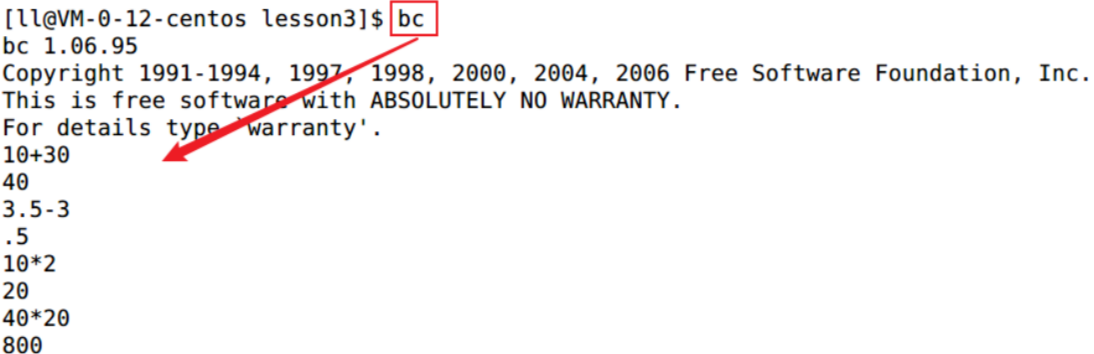
- 通过管道符
[ll@VM-0-12-centos lesson3]$ echo "(1+2*3+4+5)/3" | bc
5- scale=2 设小数位,2 代表保留两位
[ll@VM-0-12-centos lesson3]$ echo "scale=2;1+2+3+4+5/3" | bc
11.66二十一、uname(Unix name)指令
1、语法
uname [选项]
2、功能
uname 用来获取电脑和操作系统的相关信息。(uname 可显示 Li nux 主机所用的操作系统的版本、硬件的名称等基本信息。)
3、常用选项
- -a / -all 详细输出所有信息,依次为内核名称,主机名,内核版本号,内核版本,硬件名,处理器类型,硬件平台类型,操作系统名称等等。
- -r 查看内核版本。

二十二、重要的几个热键
热键简单理解就是被高频使用的键位,通常具有某种功能性,如我们经常使用到的 Ctrl + C/V。
1、常用热键
- history 指令: 显示输入过的历史命令。
- [Ctrl + R] 按键:搜索历史命令(输入关键词即可)。
- [Tab] 按键 : 具有命令补全和档案补齐的功能。
- [Ctrl + C] 按键 : 让当前的程序停掉。
- [Ctrl + D] 按键 : 通常代表着:键盘输入结束(End Of File,EOF 或 End OfInput)的意思;另外,他也可以用来取代 exit。
- exit 指令 : 可以用来退出当前用户登录。
2、举例
(1)Ctrl + R
之前写了一个批量化脚本,这个命令很长,但又忘记了,那么可以利用 Ctrl + r 去找。
![]()
(2)Tab
假如我们忘记了某个命令后面是怎么拼的,我们可以按两下 Tab 就可以查看系统下所有以你输入字母开头的命令。如果命令只有一条,那么会直接对命令进行补齐。

![]()
如果要显示的命令太多,它会询问我们是否要显示。

(3)Ctrl + C
假如命令行被死循环或者错误程序刷屏了,想结束它就可以使用 Ctrl + C 命令就可以中止。
(4)exit | Ctrl + D
假如使用自己的帐号登录上了 Linux,后续又从自己的帐号登录上其它帐号,这时想退出就可以使用 exit 命令。Ctrl + D,通常代表键盘输入结束(End Of File 或 End Oflnput)的意思,它可以代替 exit 命令。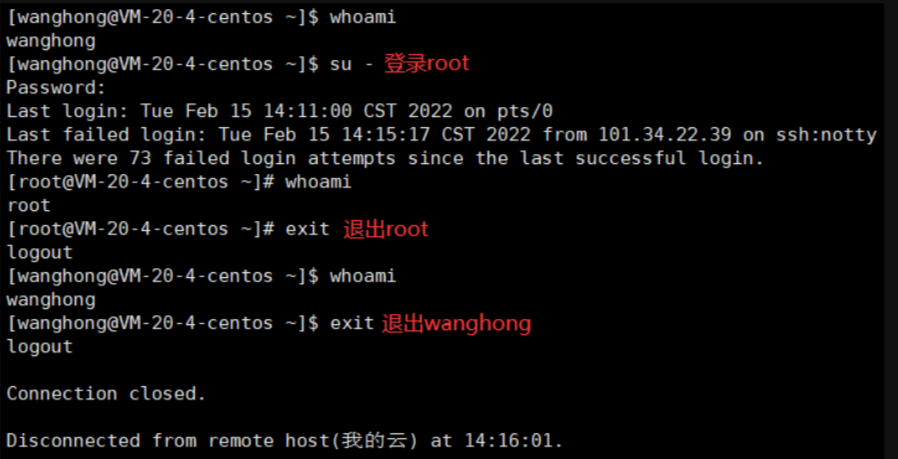
二十三、关机
1、语法
shutdown [选项]
2、常用选项
- -h : 将系统的服务停掉后,立即关机。
- -r : 在将系统的服务停掉之后就重新启动。
- -t sec : -t 后面加秒数,亦即过几秒后关机的意思。
注意:开机没有命令,因为它用的是电源。
【扩展命令】
- 安装和登录命令:login、shutdown、halt、reboot、install、mount、umount、chsh、exit、last。
- 文件处理命令:file、mkdir、grep、dd、find、mv、ls、diff、cat、ln。
- 系统管理相关命令:df、top、free、quota、at、lp、adduser、groupadd、kill、crontab。
- 网络操作命令:ifconfig、ip、ping、netstat、telnet、ftp、route、rlogin、rcp、finger、mail、 nslookup。
- 系统安全相关命令:passwd、su、umask、chgrp、chmod、chown、chattr、sudo ps、who。
- 其它命令:tar、unzip、gunzip、unarj、mtools、man、unendcode、uudecode。